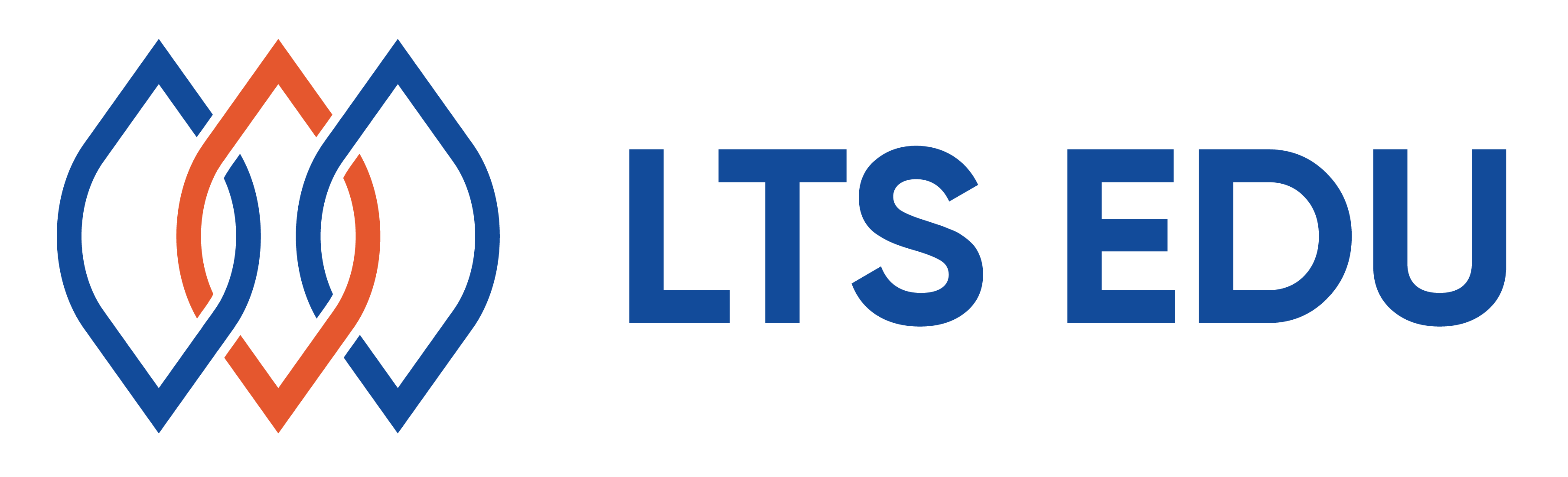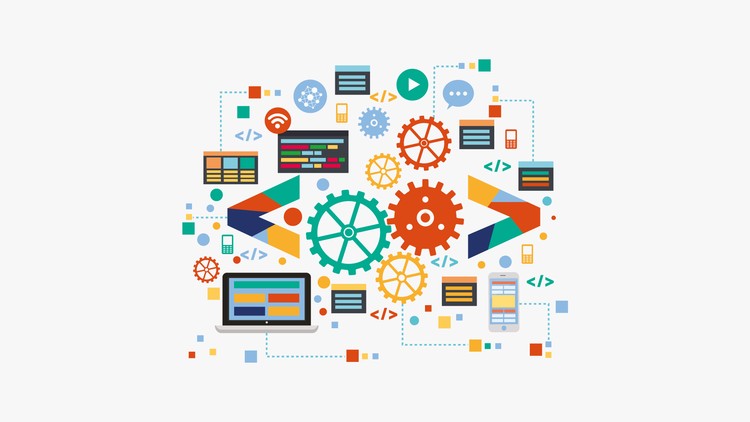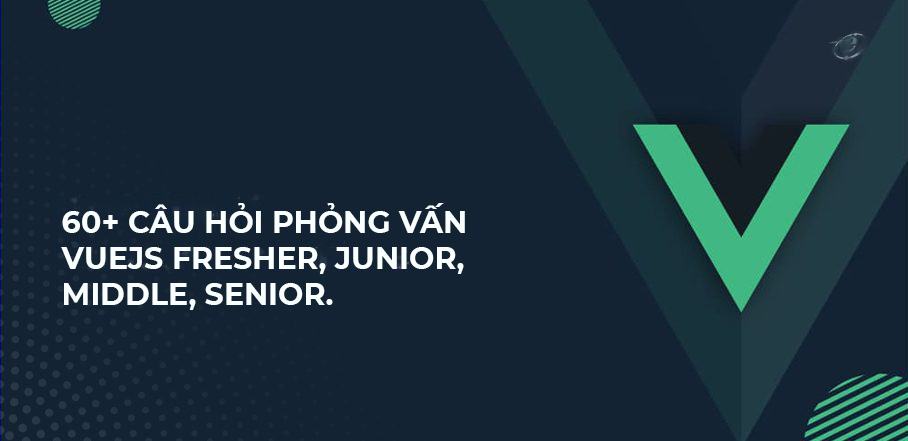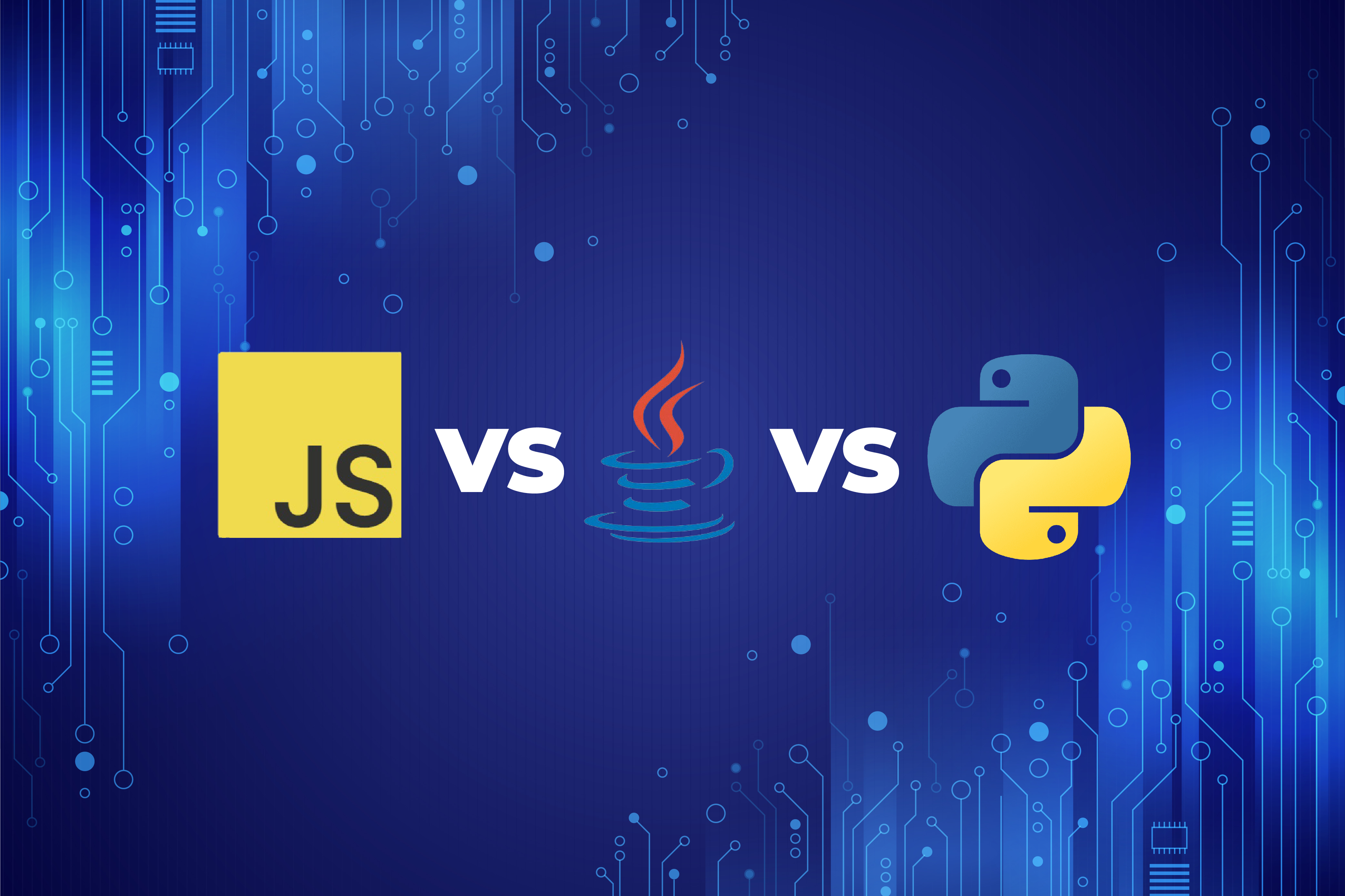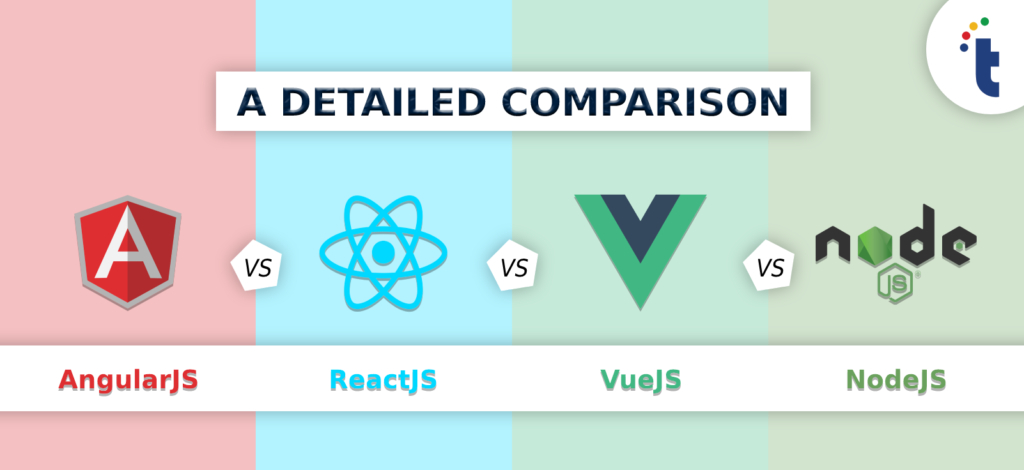Cài đặt môi trường trong cấu trúc dữ liệu & giải thuật
Cài đặt môi trường
Nếu bạn muốn thiết lập môi trường cho ngôn ngữ lập trình C, bạn cần hai công cụ sau có sẵn trên máy tính của bạn:
1. Trình soạn thảo văn bản
2. Trình biên dịch C.
Trình soạn thảo văn bản
Điều này sẽ được sử dụng để nhập chương trình của bạn. Ví dụ về một số trình soạn thảo bao gồm Windows Notepad, lệnh Chỉnh sửa hệ điều hành, Brief, Epsilon, EMACS và vim hoặc vi.
Tên và phiên bản của trình soạn thảo văn bản có thể khác nhau trên các hệ điều hành khác nhau. Ví dụ: Notepad sẽ được sử dụng trên Windows và vim hoặc vi có thể được sử dụng trên Windows cũng như Linux hoặc UNIX.
Các tệp bạn tạo bằng trình soạn thảo của mình được gọi là tệp nguồn và chứa mã nguồn chương trình. Các tệp nguồn cho các chương trình C thường được đặt tên bằng phần mở rộng " .c ".
Trước khi bắt đầu lập trình, hãy đảm bảo bạn có một trình soạn thảo văn bản và bạn có đủ kinh nghiệm để viết chương trình máy tính, lưu nó trong một tệp, biên dịch nó và cuối cùng thực hiện nó.
Trình biên dịch C
Mã nguồn được ghi trong tệp nguồn là nguồn có thể đọc được cho chương trình của bạn. Nó cần được "biên dịch", để biến thành ngôn ngữ máy để CPU của bạn thực sự có thể thực hiện chương trình theo các hướng dẫn đã cho.
Trình biên dịch ngôn ngữ lập trình C này sẽ được sử dụng để biên dịch mã nguồn của bạn thành một chương trình thực thi cuối cùng. Chúng tôi giả sử bạn có kiến thức cơ bản về trình biên dịch ngôn ngữ lập trình.
Trình biên dịch có sẵn thường xuyên được sử dụng và miễn phí là trình biên dịch GNU C / C ++. Mặt khác, bạn có thể có trình biên dịch từ HP hoặc Solaris nếu bạn có Hệ điều hành (HĐH) tương ứng.
Phần sau đây hướng dẫn bạn cách cài đặt trình biên dịch GNU C / C ++ trên nhiều HĐH khác nhau. Chúng tôi đang đề cập đến C / C ++ vì trình biên dịch GNU GCC hoạt động cho cả ngôn ngữ lập trình C và C ++.
Cài đặt trên UNIX / Linux
Nếu bạn đang sử dụng Linux hoặc UNIX , thì hãy kiểm tra xem GCC có được cài đặt trên hệ thống của bạn không bằng cách nhập lệnh sau từ dòng lệnh -
$ gcc -v
Nếu bạn đã cài đặt trình biên dịch GNU trên máy của mình, thì nó sẽ in một thông báo như sau -
Using built-in specs.
Target: i386-redhat-linux
Configured with: ../configure --prefix = /usr .......
Thread model: posix
gcc version 4.1.2 20080704 (Red Hat 4.1.2-46)
Nếu GCC chưa được cài đặt, thì bạn sẽ phải tự cài đặt bằng hướng dẫn chi tiết có sẵn tại https://gcc.gnu.org/install/
Hướng dẫn này đã được viết dựa trên Linux và tất cả các ví dụ đã cho đã được biên soạn dựa trên hương vị Cent OS của hệ thống Linux.
Cài đặt trên Mac OS
Nếu bạn sử dụng Mac OS X, cách dễ nhất để có GCC là tải xuống môi trường phát triển Xcode từ trang web của Apple và làm theo các hướng dẫn cài đặt đơn giản. Khi bạn đã thiết lập Xcode, bạn sẽ có thể sử dụng trình biên dịch GNU cho C / C ++.
Xcode hiện có sẵn tại developer.apple.com/technology/tools/
Cài đặt trên Windows
Để cài đặt GCC trên Windows, bạn cần cài đặt MinGW. Để cài đặt MinGW, hãy truy cập trang chủ MinGW, www.mingw.org và theo liên kết đến trang tải xuống MinGW. Tải xuống phiên bản mới nhất của chương trình cài đặt MinGW, được đặt tên là MinGW- <phiên bản> .exe.
Trong khi cài đặt MinWG, tối thiểu, bạn phải cài đặt gcc-core, gcc-g ++, binutils và thời gian chạy MinGW, nhưng bạn có thể muốn cài đặt thêm.
Thêm thư mục con bin của bản cài đặt MinGW vào biến môi trường PATH của bạn , để bạn có thể chỉ định các công cụ này trên dòng lệnh bằng tên đơn giản của chúng.
Khi quá trình cài đặt hoàn tất, bạn sẽ có thể chạy gcc, g ++, ar, ranlib, dlltool và một số công cụ GNU khác từ dòng lệnh Windows.
- Hiếu Kiều -